Komplikacije trećih strana stigle su u Apple Watch u watchOS 2, a njihovo postavljanje daleko je od kompliciranog.
Novi operativni sustav za Appleov nosivi uređaj pao je ovaj tjedan, a ovo je jedna od značajki o kojima je tvrtka najviše razgovarala. I s pravom, jer dodaje mnogo novih funkcija u uređaj.
Evo kako staviti mnogo novih informacija na brojčanik sata.
Ne morate ići u lov da biste shvatili koje stvari koje ste preuzeli sadrže njihove komplikacije u watchOS -u 2; ti se podaci nalaze upravo u aplikaciji Watch na vašem iPhoneu. Samo ga otvorite i odaberite novu opciju izbornika, Komplikacije. Na sljedećem zaslonu prikazat će se sve instalirane aplikacije koje imaju novu značajku.

Fotografija: Evan Killham/Cult of Mac
Ovdje ćete također svom satu reći koje komplikacije treće strane učiniti dostupnima i kojim redoslijedom. Dodirnite znak minus pored dostupnih da biste ih sakrili od sata, a zatim dodirnite znak plus pored svakog navedenog u odjeljku "Ne uključuje" za pristup. Vidljive možete povući da biste promijenili redoslijed po kojem će se prikazivati kada prilagodite izgled sata.
Kad završite s tim, vrijeme je da prijeđete na Apple Watch kako biste ih aktivirali.
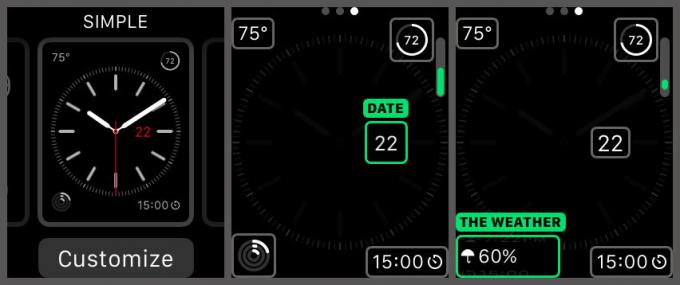
Fotografija: Evan Killham/Cult of Mac
Ovo je isti postupak koji koristite za prilagodbu izgleda sata, pa bi vam sve trebalo biti poznato. S lica upotrijebite Force Touch za ulazak u izbornik za odabir. Ovdje koristim Simple face, ali postupak je isti za sve varijacije. Dodirnite Prilagodi, a zatim prijeđite prstom do treće kartice, na kojoj možete odlučiti koje podatke želite prikazati.
Dodirnite komplikaciju koju želite promijeniti, a zatim pomoću digitalne krunice pomičite se između dostupnih opcija. Ovdje dolazi onaj dio preuređivanja koji ste možda učinili ili niste učinili u aplikaciji Watch, ali nisam se zbog toga previše brinuo; svi su tu negdje.
Kad pronađete onu koju želite, samo pritisnite digitalnu krunicu dok se ne vratite na sat, i gotovi ste. U ovom primjeru instalirao sam Weather Channel komplikacija, koja pokazuje mogućnost oborina i radi s Time Travel -om kako bi pokazala kakve su šanse za kišu za nekoliko sati.
Ali to je to. Nažalost, ne poznajemo sve aplikacije koje koriste ovu značajku, ali programeri bi to trebali spomenuti u svojim bilješkama o ažuriranjima u App Storeu.
Ne moraju, ali trebali bi.
